iPhone或iPad:屏幕看起来太大或缩放过多

解决苹果iPhone或iPad屏幕看起来放大且使用困难的问题,因为iPhone卡在缩放问题上。
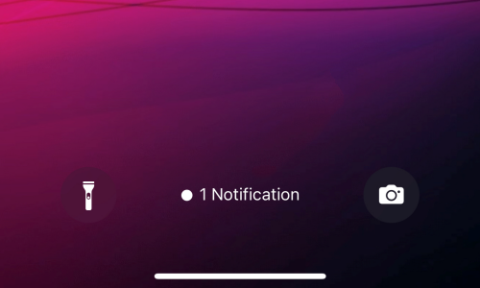
iOS 16 旨在為您的鎖屏提供明顯不同的視覺和操作體驗,並對其進行了許多添加和 UI 修改。其中一項關鍵更改是通過鎖定屏幕通知向您顯示的方式來實現的。
在本文中,我們將探討重新設計的通知佈局是什麼樣子,以及如何在 iOS 16 上更改它。
iOS 16 上有哪些不同的通知視圖?
在過去十年的大部分時間裡,蘋果顯示通知的方式一直保持不變。在 iOS 15 之前,每當您收到 iPhone 上任何應用程序的提醒時,您都會看到來自所有應用程序的過去通知的無盡流,這些通知以列表格式分散。
儘管 iOS 用戶已經習慣了這種通知視圖,但對於那些從 Android 轉移到第一次使用 iPhone 的用戶來說,滾動瀏覽無窮無盡的提醒並不是最令人愉快的體驗。
在 iOS 16 中,Apple 通過改變您在 iPhone 上查看通知的方式重新設計了通知中心。這些通知現在不僅加載在屏幕底部(而不是頂部),而且您的警報將以不同的方式呈現。
為了避免導致不斷的警報流滲透到鎖定屏幕中,您現在可以將 iPhone 配置為以三種不同的視圖顯示通知:
Count:如果您發現通知分散了您的注意力,Count 可以通過簡單地顯示待處理通知的數量來幫助您清除通知簇。啟用後,您只會看到自上次解鎖 iPhone 以來未查看的通知數量,並且該數字將顯示在鎖定屏幕的底部。
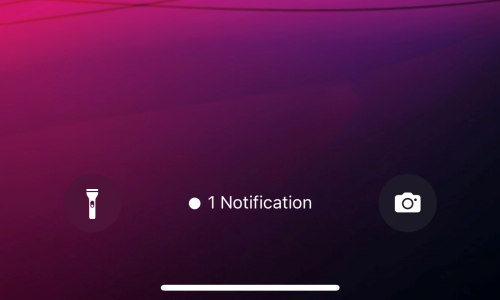
Stack:使用此視圖,來自一個應用程序的所有通知將堆疊在一起,您將在鎖定屏幕和通知中心看到不同的應用程序通知堆棧。
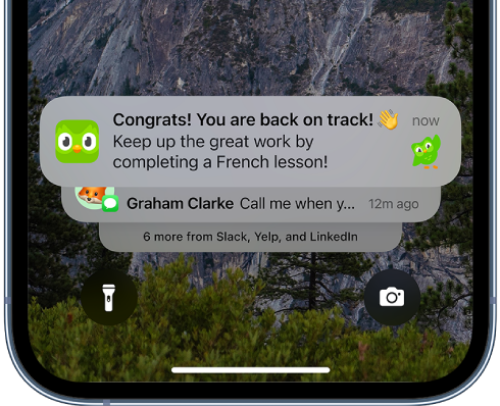
列表:如果您想要通知的原始視圖,可以選擇列表視圖。正如您所期望的,此視圖將在各個框中顯示您的所有通知。由於 iOS 16 上的所有通知都顯示在屏幕底部,因此即使在列表視圖中,您的通知也會顯示在底部,而不是像 iOS 15 及更早版本中那樣顯示在頂部。
可以更改 iOS 16 上的通知視圖嗎?
一旦您在 iPhone 上更新到 iOS 16,新的通知堆棧視圖將默認啟用。“堆棧”視圖在不同堆棧中顯示您的警報,這些堆棧根據發送警報的應用程序進行分組。儘管這個新視圖讓查看通知變得更加愉快,而且不再那麼混亂,但 iPhone 的長期用戶對 iPhone 現在顯示通知的方式並不滿意。
幸運的是,Apple 為您提供了一種將通知視圖更改為舊方式的方法,即在 iOS 16 上為所有通知選擇列表視圖。
相關: iOS 16:如何撤回 Apple Mail 上的郵件
如何更改 iOS 16 上的通知視圖以恢復 iOS 15 的舊視圖
如果您對 iOS 16 在 iPhone 上顯示通知的方式不滿意,可以恢復到原始視圖。為此,請打開 iPhone 上的“設置” 應用。
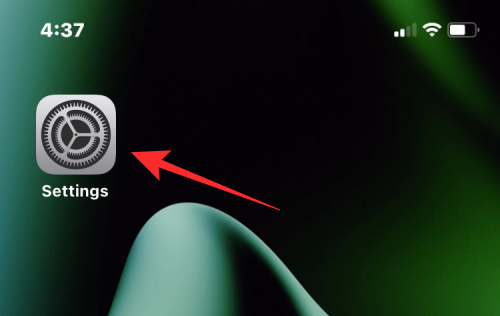
在“設置”內,選擇 “通知”。
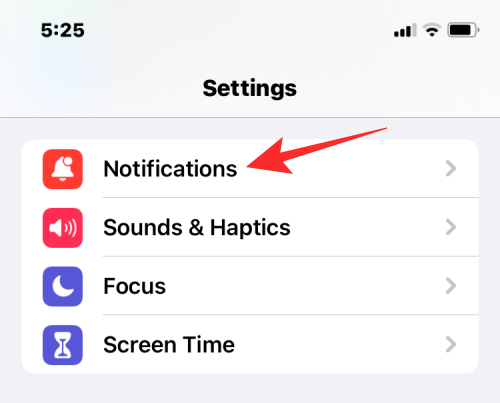
在下一個屏幕上,您將看到“堆棧”作為通知的默認視圖。
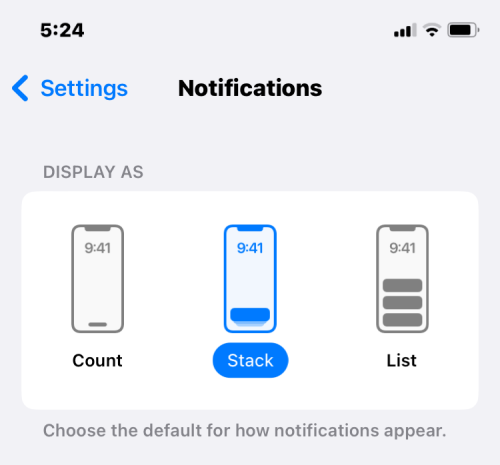
要將其更改為原始外觀,請選擇 “列表” 以切換到它。
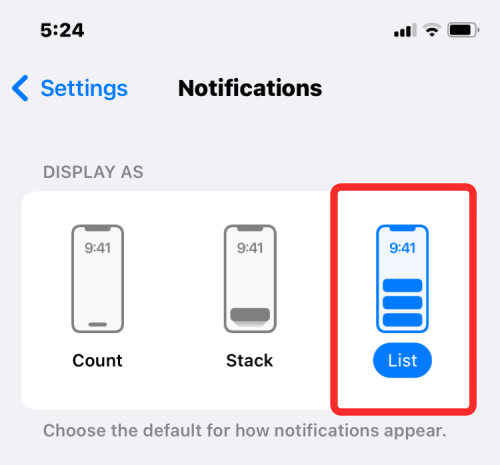
您的通知現在將顯示在鎖定屏幕上的列表視圖中。雖然您可能會看到通知顯示為無休止的列表,但您將無法完全恢復原始外觀,因為通知現在顯示在底部而不是頂部。
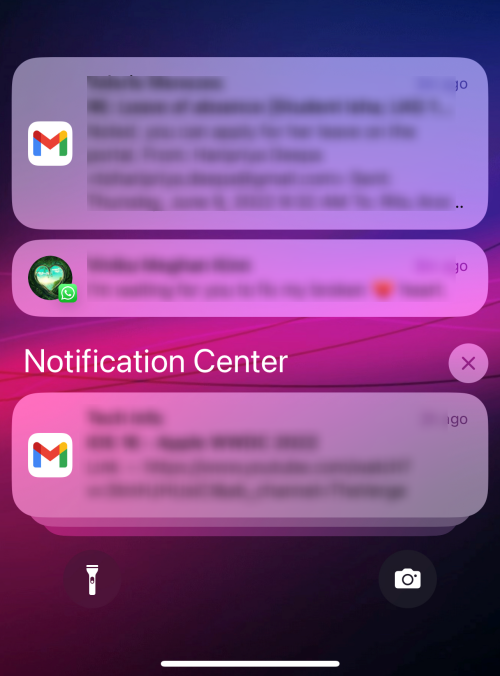
您可以隨時更改通知視圖,方法是轉到“設置” > “通知”並選擇“計數”或“堆棧”而不是“列表”視圖。
常見問題解答
以下是有關 iOS 16 中重新設計的新通知的一些常見問題,可幫助您了解最新進展。
您可以使用捏合手勢在通知視圖之間切換嗎?
不幸的是,捏合手勢目前似乎已從鎖定屏幕中刪除。以前,你可以捏住通知來在視圖之間切換,但遺憾的是,自 iOS 16 開發者 Beta 7 以來,此功能就消失了,而且最終版本中似乎仍然缺失。蘋果可能會在 11 月份通過 iOS 16 的功能更新引入捏合手勢,該功能更新還將帶來許多其他預期功能。
iOS 16 中可以將通知移至頂部嗎?
不幸的是,由於新的鎖定屏幕及其後續的新用戶界面,通知已移至屏幕底部。因此,無法將您的通知再次移回頂部。
我可以立即關閉所有通知嗎?
是的,您可以使用“全部清除”選項一次性消除通知中心中的所有通知。您還可以一次向左滑動所有通知,以按應用程序關閉它們。
這就是關於更改 iOS 16 上的鎖定屏幕通知視圖的全部信息。
有關的
解决苹果iPhone或iPad屏幕看起来放大且使用困难的问题,因为iPhone卡在缩放问题上。
学习如何通过本教程访问Apple iPad上的SIM卡。
在此帖子中,我们讨论如何解决Apple iPhone中地图导航和GPS功能无法正常工作的常见问题。
iOS 16 照片摳圖不起作用?了解如何透過 8 種方法修復這個問題,從確保設備和文件格式兼容性開始。
厭倦了拍照時的快門噪音?您可以使用以下 6 種簡單方法來關閉 iPhone 上的相機聲音。
了解如何將“照片”同步到iPhone的最新方法,確保您的照片安全有序。
使用 iPhone 上的 NFC 標籤以無線方式輕鬆傳輸數據。了解如何使用 NFC 標籤讀取器和 NFC 標籤寫入器。
離開家庭共享並獨自一人。了解如何在 iPhone、iPad 和 Mac 上的「家人共享」中離開或刪除某人。
解決使用 Microsoft Authenticator 應用程式時遇到的問題,包括生成雙因素身份驗證代碼的故障,提供有效的解決方案。
了解您的 iPhone 如何收集分析資料,以及如何停用這些功能以保護您的隱私。






